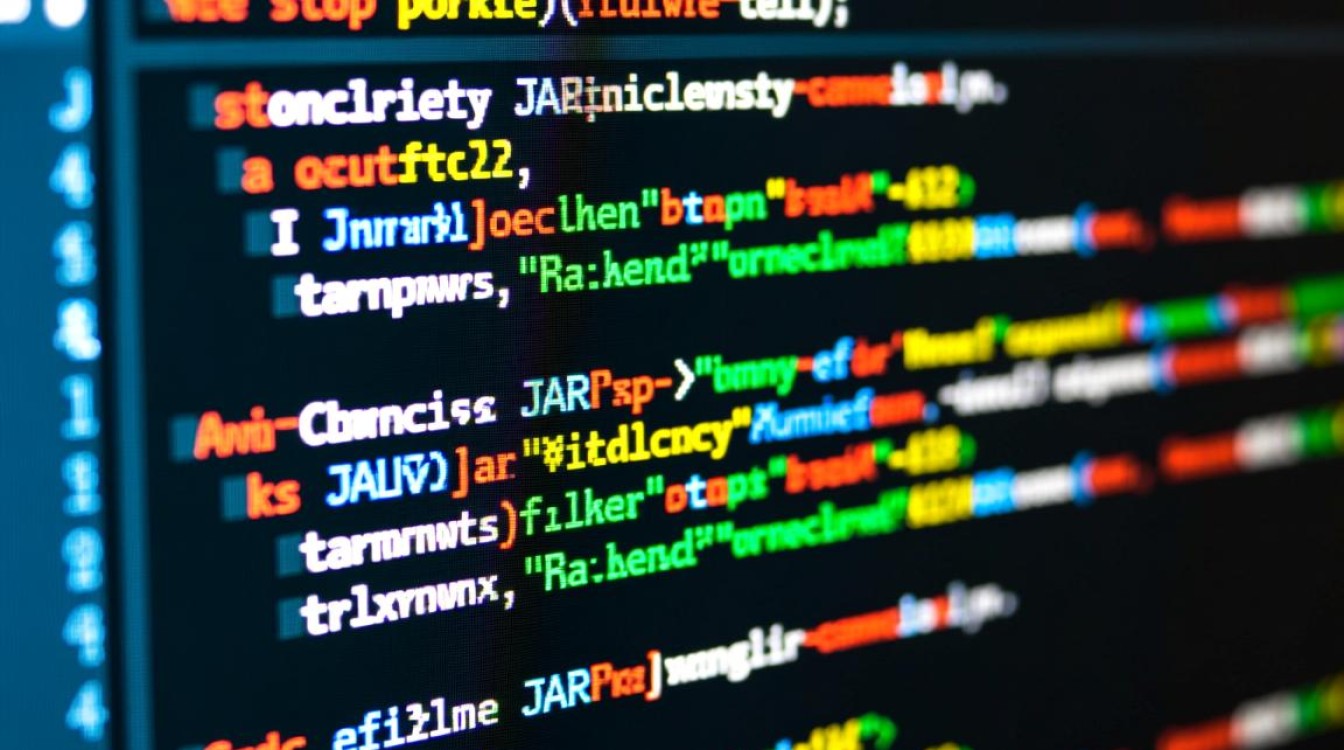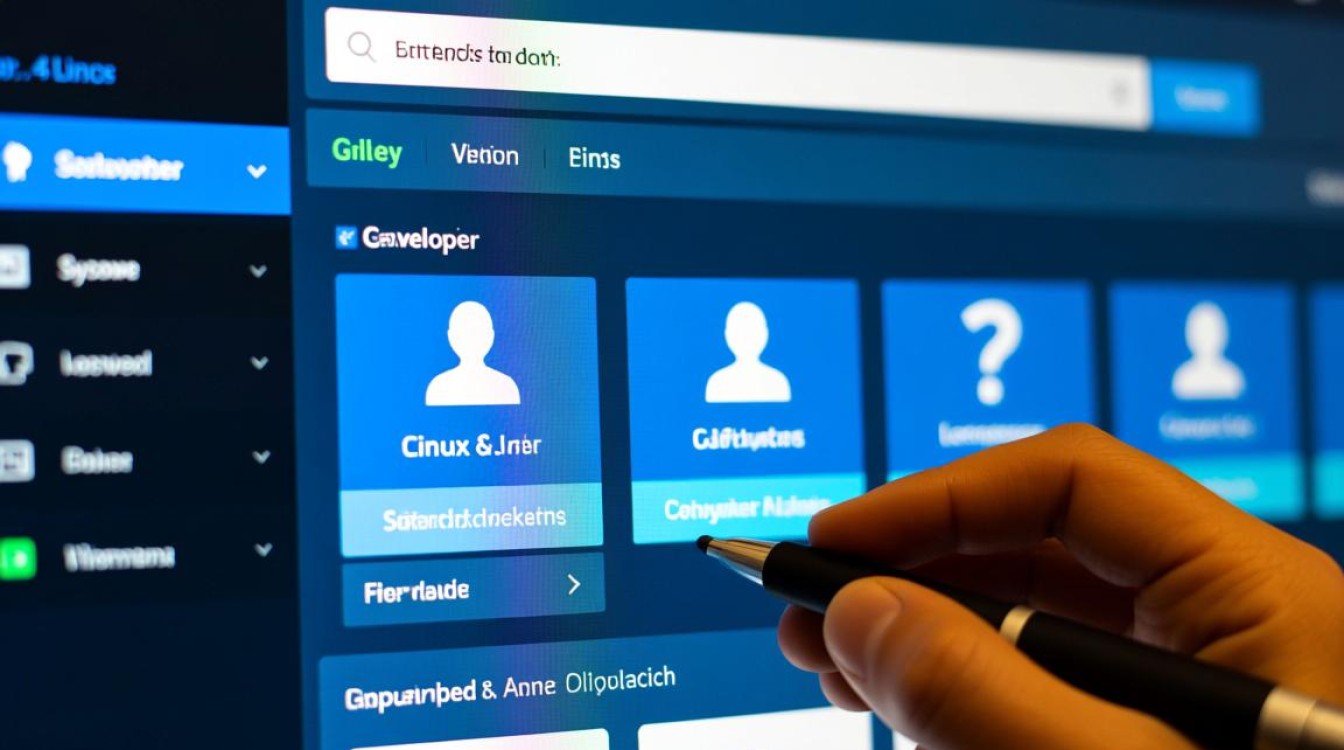在Linux操作系统中,rm命令是一个基础且常用的工具,用于删除文件和目录,与图形界面中删除操作通常需要确认不同,rm命令的执行往往是不可逆的,一旦操作完成,数据很难恢复,深入理解rm命令的用法、选项及其潜在风险,对于Linux用户来说至关重要,本文将详细介绍rm命令的基本用法、常用选项、高级技巧以及注意事项,帮助用户安全、高效地使用该命令。

rm命令的基本用法
rm命令的基本语法非常简单,其格式为:rm [选项] 文件或目录名,在不使用任何选项的情况下,rm命令默认只能删除文件,而不能删除目录,要删除当前目录下的一个名为test.txt的文件,可以执行以下命令:
rm test.txt
执行该命令后,系统会直接删除test.txt文件,而不会给出任何提示,如果删除的文件不存在,rm命令会报错,提示No such file or directory,如果要删除多个文件,可以在命令中列出多个文件名,用空格分隔。
rm file1.txt file2.txt file3.txt
这条命令会同时删除file1.txt、file2.txt和file3.txt三个文件。
rm命令的常用选项
为了增强rm命令的功能和安全性,Linux提供了多个选项,以下是其中最常用的一些选项及其作用:
-
-i(interactive):交互式删除,在删除每个文件之前,都会提示用户确认,如果用户输入y或Y,则删除;否则跳过,这对于防止误删重要文件非常有用。rm -i test.txt
执行后会提示:
rm: remove regular empty file 'test.txt'?,需要用户输入确认。 -
-r或-R(recursive):递归删除,用于删除目录及其下的所有文件和子目录,这是一个非常强大的选项,但也非常危险,尤其是在配合其他选项使用时,要删除一个名为mydir的目录及其所有内容:rm -r mydir
-
-f(force):强制删除,忽略不存在的文件,无需提示,直接删除,即使没有写权限的文件,只要所有者具有执行权限,rm -f也能强制删除。-f选项会覆盖-i选项的效果。rm -f test.txt
-
-v(verbose):详细模式,显示删除的文件信息。
rm -v test.txt
执行后会显示:
removed 'test.txt'。 -
:选项结束符,当文件名以开头时,可以使用来告诉
rm命令后续的参数都是文件名,而不是选项,要删除一个名为-file的文件:rm -- -file
常用选项组合与实际应用
在实际使用中,常常需要将多个选项组合使用,以达到特定的目的,以下是一些常见的组合及其应用场景:
-
rm -rf:这是最常用也最危险的组合。-r表示递归删除目录,-f表示强制删除,不提示任何信息,这个组合可以快速删除一个目录及其所有内容,无需用户确认。rm -rf mydir
警告:
rm -rf命令一旦执行,数据几乎无法恢复,使用时务必确认路径正确,避免误删系统重要文件或目录。 -
rm -ri:递归删除并交互式提示,在删除目录及其内容时,对每个文件和子目录都进行确认,这比rm -rf安全,但操作效率较低。rm -ri mydir
-
rm -fv:强制删除并显示详细信息,在删除多个文件时,可以清楚地看到哪些文件被删除了。rm -fv *.tmp
下表总结了rm命令常用选项的组合及其效果:
| 选项组合 | 功能描述 | 危险等级 | 适用场景 |
|---|---|---|---|
rm |
删除指定文件,不提示 | 低 | 删除确认无用的单个文件 |
rm -i |
删除文件前交互式确认 | 低 | 防止误删,适合日常使用 |
rm -r |
递归删除目录及其内容 | 中 | 删除空目录或需要逐个确认的目录 |
rm -f |
强制删除文件,不提示 | 中 | 删除大量文件或权限不足的文件 |
rm -rf |
递归强制删除目录,无提示 | 极高 | 快速清理目录,但需极度谨慎 |
rm -rv |
递归删除并显示详细信息 | 中 | 需要了解删除过程的场景 |
rm -rif |
递归交互式强制删除(-f覆盖-i) |
高 | 理论上存在,但-f会覆盖-i,实际效果同rm -rf |
rm命令的高级技巧与注意事项
除了基本用法和常用选项外,还有一些高级技巧和注意事项需要了解:

-
*避免使用
rm -rf /或`rm -rf rm -rf /会尝试从根目录开始删除整个文件系统,导致系统崩溃。rm -rf *`在根目录下执行同样具有毁灭性,这些命令被称为“核弹级”命令,应绝对避免。 -
利用通配符时的谨慎:在使用通配符(如、)时,务必先使用
ls命令确认要删除的文件列表,要删除所有.tmp文件,可以先执行ls *.tmp查看文件列表,确认无误后再执行rm *.tmp。 -
使用
trash-cli工具替代rm:对于不习惯命令行操作或担心误删的用户,可以安装trash-cli工具,它将删除的文件移动到回收站,而不是直接删除,安装后,可以使用trash命令替代rm,使用trash-list查看回收站内容,使用trash-restore恢复文件。 -
通过
alias命令增加安全性:可以在.bashrc或.zshrc等配置文件中为rm命令设置别名,默认加上-i选项,添加alias rm='rm -i',这样每次使用rm命令都会提示确认,如果需要强制删除,可以使用\rm或command rm来绕过别名。 -
利用
find命令批量删除:当需要根据特定条件(如文件名、大小、修改时间等)批量删除文件时,可以结合find命令使用,删除当前目录下所有7天前修改过的.log文件:find . -name "*.log" -mtime +7 -exec rm {} \;或者使用
-delete选项(更简洁):find . -name "*.log" -mtime +7 -delete
rm命令是Linux系统中一个简单而强大的工具,但其强大的功能也伴随着高风险,通过理解其基本用法、掌握常用选项的组合、了解高级技巧并时刻保持谨慎,用户可以有效地利用rm命令管理文件和目录,同时最大限度地避免数据丢失,在执行任何删除操作前,尤其是使用rm -rf这样的命令时,务必再三确认路径和文件名,确保操作的准确性,安全使用rm,是每个Linux用户必备的基本素养。